Hacks: Das iPhone ist da! 9 erste Schritte für neue User
 So lange das iPhone in Deutschland noch nicht offiziell erhältlich ist, bleibt den meisten von euch nur die Wahl zwischen eBay und möglichen Bekannten in den USA. Hat das Apple-Paket dann aber erstmal den Weg auf den eigenen Schreibtisch hinter sich, dürften sich viele von euch die gleichen Fragen stellen. Was nun? Wie aktiviere ich das Handy am besten? Wie bringe ich Youtube zum Laufen? Wie deaktiviere ich die Auto-Korrektur? Wie installiere ich neue Software auf dem iPhone?…
So lange das iPhone in Deutschland noch nicht offiziell erhältlich ist, bleibt den meisten von euch nur die Wahl zwischen eBay und möglichen Bekannten in den USA. Hat das Apple-Paket dann aber erstmal den Weg auf den eigenen Schreibtisch hinter sich, dürften sich viele von euch die gleichen Fragen stellen. Was nun? Wie aktiviere ich das Handy am besten? Wie bringe ich Youtube zum Laufen? Wie deaktiviere ich die Auto-Korrektur? Wie installiere ich neue Software auf dem iPhone?…
Um euch einen Pfad durch den unübersichtlichen Dschungel der zur Zeit verfügbaren Informationsflut aufzuzeigen, hier unsere Auswahl der ersten Schritte. Selbstgetestet, können wir euch die nun folgenden Links, Tipps und Anleitungen wärmstens empfehlen.
1. Vorneweg – Get a Mac!:
 Wenn ihr noch keinen habt, solltet ihr euch erst mal einen neuen Mac besorgen. Zwar gibt es viele der iPhone-spezifischen Tools auch für Windows-Systeme, die meisten Anleitungen und Tutorials sind jedoch klar auf OS X zugeschnitten. Wem das Geld fehlt, sieht sich im Freundeskreis um. Wie auch immer, die nun folgenden Schritte setzten einen Apple-Rechner voraus.
Wenn ihr noch keinen habt, solltet ihr euch erst mal einen neuen Mac besorgen. Zwar gibt es viele der iPhone-spezifischen Tools auch für Windows-Systeme, die meisten Anleitungen und Tutorials sind jedoch klar auf OS X zugeschnitten. Wem das Geld fehlt, sieht sich im Freundeskreis um. Wie auch immer, die nun folgenden Schritte setzten einen Apple-Rechner voraus.
2. iPhone Aktivieren:
Ist das iPhone ausgepackt und vollständig aufgeladen, steht die iPhone-Aktivierung ganz oben auf eurer To-Do Liste. Hier können wir die Anderson-Methode empfehlen – sie ist schnell, leicht durchzuführen und funktioniert auch nach dem Update der iPhone-Firmware auf Version 1.0.1 .
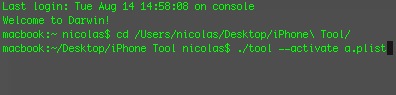
- Anderson Technologies besuchen und das iPhoneTool herunterladen.
- iphonetool.zip (per Doppelklick) auf dem Desktop entpacken
- Das iPhone an den Mac anschliessen und iTunes beenden.
- Das Termin öffnen und zum iPhone Tool-Ordner navigieren.
- Im Terminal „./tool –activate a.plist“ eingeben und Enter drücken.
- 2 Sekunden warten, Fertig! Euer iPhone ist nun aktiviert.
3. Sim-Karte raus:
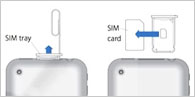 Die AT&T Sim-Karte könnt ihr nun aus dem iPhone entfernen. So lässt sich die ständige iTunes-Nachfrage zur Geräteaktivierung umgehen. Das eMail-Feature, Safari den iPod und fast alle der Restlichen Funktionen lassen sich nun bereits nutzen. Wer hier zufrieden ist macht sich einen schönen Tag – alle anderen lesen weiter.
Die AT&T Sim-Karte könnt ihr nun aus dem iPhone entfernen. So lässt sich die ständige iTunes-Nachfrage zur Geräteaktivierung umgehen. Das eMail-Feature, Safari den iPod und fast alle der Restlichen Funktionen lassen sich nun bereits nutzen. Wer hier zufrieden ist macht sich einen schönen Tag – alle anderen lesen weiter.
4. iFuntastic installieren:
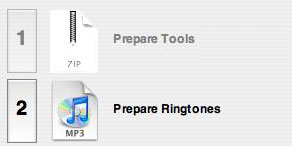 Der Download und die Installation von iFuntastic 2.5 sollte nun folgen. Ist iFuntastic erstmal installiert, könnt ihr Klingeltöne auf das iPhone kopieren, das Arrangement der Startbildschirm-Icons ändern und einen Ausflug in das iPhone-Dateisystem unternehmen. iFuntastic kommt mit ausführlichen Beschreibungen und gibt euch schrittweise Hilfestellungen bei jeder Änderung am iPhone.
Der Download und die Installation von iFuntastic 2.5 sollte nun folgen. Ist iFuntastic erstmal installiert, könnt ihr Klingeltöne auf das iPhone kopieren, das Arrangement der Startbildschirm-Icons ändern und einen Ausflug in das iPhone-Dateisystem unternehmen. iFuntastic kommt mit ausführlichen Beschreibungen und gibt euch schrittweise Hilfestellungen bei jeder Änderung am iPhone.
5. W-Lan und IP-Adresse:
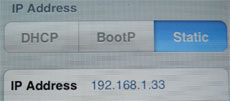 Jetzt ist ein guter Zeitpunkt, das iPhone mit dem eigenem W-Lan Netz zu verbinden und sich die passenden IP-Adresse zu notieren – diese benötigt ihr für die folgende SFTP-Verbindung. Ein W-Lan Netz ist für die kommenden Schritte zwingend erforderlich. Die IP-Adresse eures iPhones findet ihr unter: Settings-> Wi-Fi-> „Der blaue Pfeil neben dem aktiven Netz“ -> IP Adress
Jetzt ist ein guter Zeitpunkt, das iPhone mit dem eigenem W-Lan Netz zu verbinden und sich die passenden IP-Adresse zu notieren – diese benötigt ihr für die folgende SFTP-Verbindung. Ein W-Lan Netz ist für die kommenden Schritte zwingend erforderlich. Die IP-Adresse eures iPhones findet ihr unter: Settings-> Wi-Fi-> „Der blaue Pfeil neben dem aktiven Netz“ -> IP Adress
6. SSH installieren
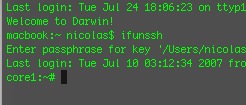 Um vollen Zugriff auf das iPhone-Dateisystem zu bekommen, und in der Lage zu sein alternative Software direkt auf dem Gerät zu installieren benötigt ihr SSH. Die von shauninman veröffentlichte Anleitung ist die beste zum Thema und führt euch schrittweise durch die SSH-Installation. An die benötigten Dateien wurde ebenso gedacht, wie an das Wechseln des Standard-Passwortes. Durchlesen, verstehen, installieren und weiter zu Schritt 7.
Um vollen Zugriff auf das iPhone-Dateisystem zu bekommen, und in der Lage zu sein alternative Software direkt auf dem Gerät zu installieren benötigt ihr SSH. Die von shauninman veröffentlichte Anleitung ist die beste zum Thema und führt euch schrittweise durch die SSH-Installation. An die benötigten Dateien wurde ebenso gedacht, wie an das Wechseln des Standard-Passwortes. Durchlesen, verstehen, installieren und weiter zu Schritt 7.
7. Die Auto-Korrektur abschalten
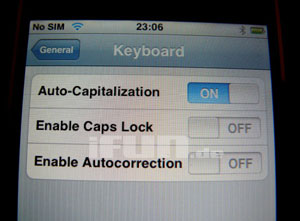 Für deutsche Nutzer relativ nervig, ist die Auto-Korrektur des iPhones. Zu oft versucht das iPhone deutsche Wörter ins Englische zu korrigieren und hindert so am schnellen Schreiben kurzer Texte. In den Optionen des iPhones fehlt das Setting zum Abschalten der Auto-Korrektur zwar, lässt sich mit einem einfachen Hack jedoch verfügbar machen. Verbindet euch mit einem SFTP-Tool zum iPhone (Cyberduck ist kostenlos und macht einen hervorragenden Job) und kopiert unsere Keyboard.plist nach /Applications/Preferences.app/. Nach einem iPhone-Neustart findet ihr unter Settings-> General-> Keyboard nun den Menu-Punkt „Enable Autokorrection“, schaltet diesen auf „Off“ und die Auto-Korrektur wird euch nicht mehr stören.
Für deutsche Nutzer relativ nervig, ist die Auto-Korrektur des iPhones. Zu oft versucht das iPhone deutsche Wörter ins Englische zu korrigieren und hindert so am schnellen Schreiben kurzer Texte. In den Optionen des iPhones fehlt das Setting zum Abschalten der Auto-Korrektur zwar, lässt sich mit einem einfachen Hack jedoch verfügbar machen. Verbindet euch mit einem SFTP-Tool zum iPhone (Cyberduck ist kostenlos und macht einen hervorragenden Job) und kopiert unsere Keyboard.plist nach /Applications/Preferences.app/. Nach einem iPhone-Neustart findet ihr unter Settings-> General-> Keyboard nun den Menu-Punkt „Enable Autokorrection“, schaltet diesen auf „Off“ und die Auto-Korrektur wird euch nicht mehr stören.
8. Youtube aktivieren
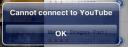 Neben der noch fehlenden Telefon-Funktion ist Youtube nun das einzige Feature das euch auf dem iPhone noch fehlt. Folgt einfach unserer hier veröffentlichten Anleitung.
Neben der noch fehlenden Telefon-Funktion ist Youtube nun das einzige Feature das euch auf dem iPhone noch fehlt. Folgt einfach unserer hier veröffentlichten Anleitung.
9. Software auf dem iPhone installieren
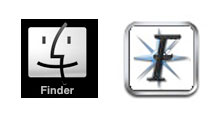 Wer sich jetzt noch mit den für das iPhone erhältlichen Programmen beschäftigen möchte, lädt sich Installer.app hier herunter und kopiert es mit Cyberduck in das /Applications/-Verzeichnis des iPhones. Nach einem Neustart findet ihr den Installer auf dem Startbildschirm des iPhones. Mit dem Installer lässt sich dann (wie in diesem Video gezeigt) zusätzliche Software auf das iPhone laden und ausführen. Installer setzt eine funktionsfähige W-Lan Verbindung voraus.
Wer sich jetzt noch mit den für das iPhone erhältlichen Programmen beschäftigen möchte, lädt sich Installer.app hier herunter und kopiert es mit Cyberduck in das /Applications/-Verzeichnis des iPhones. Nach einem Neustart findet ihr den Installer auf dem Startbildschirm des iPhones. Mit dem Installer lässt sich dann (wie in diesem Video gezeigt) zusätzliche Software auf das iPhone laden und ausführen. Installer setzt eine funktionsfähige W-Lan Verbindung voraus.
Viel Spass. Für Fragen und Kritik stehen euch unsere Kommentare zur Verfügung.
Gibt es mitlerweile eine deutsche Übersetzung der „Sprach-Datei“?
auf dem iphone gibt es mehr als nur eine Datei, die für den dargestellten Text verantwortlich sind. ein paket mit all diesen dateien, schon übersetzt ins deutsche, kenne ich nicht… :/
also so wie ich das jetzt verstanden habe kann man so auch mit dem iphone telefonieren und sms schreiben mit deutschem provider??
danke
@raphy:
nein, das ist der einzige noch offene punkt…
Pingback: Touch & Keyboard: Versteckte Optionen aktivieren at iPhone-Ticker :: Alles zum iPhone
Pingback: Updates: Voice-Recorder und Nintendo Emulator at iPhone-Ticker :: Alles zum iPhone
Ich hab ein wenig mit der Anleitung rumgespielt, aber mitten drin abgebrochen, weil ich mir das iPhone doch nicht verändern will.
Ich hab bereits SSH installiert, wie kann ich das wieder runterlöschen?
Reicht ein RESET des iPhones, oder muss ich noch tiefer löschen?
Super Anleitung, besten Dank! Bekomme morgen mein iPhone (freu!) und eure Punkte helfen mir immens weiter, weil ich ehrlich gesagt nicht wüsste, was ich in welcher reihenfolge machen müsste, um das Ding zum laufen zu bekommen. TOP! -)
I get
007-09-04 21:24:11.359 tool[2601] Found iPhone Device: 1
2007-09-04 21:24:11.359 tool[2601] Connecting…
2007-09-04 21:24:11.365 tool[2601] Checking Pairing…
2007-09-04 21:24:11.376 tool[2601] Starting device session…
2007-09-04 21:24:11.460 tool[2601] ActivationState: Unactivated
2007-09-04 21:24:11.460 tool[2601] Deactivating your iPhone…
2007-09-04 21:24:11.473 tool[2601] New ActivationState: Unactivated
2007-09-04 21:24:11.473 tool[2601] Activating your iPhone…
InvalidActivationRecord
2007-09-04 21:24:11.594 tool[2601] New ActivationState: Unactivated
2007-09-04 21:24:11.594 tool[2601] Your iPhone could not be activated.
What is wrong
Hi
was ich nicht verstehe:
Wie kannn ich das Firmware Update installieren ohne das iPhone vorher aktiviert zu haben?
Jetzt bekomme ich einen Activation Alert:
No signal detected. Signal is required to complete activation…
Was kann ich tun?
Es ist keine Sim Karte drin
hallo
kann mir jemand sagen wie ich die sim karte einsetze , habe echt keinen ahnung
hallo,
ich habe vor mir ein Iphone ohne At&t Karte zu kaufen.Geht das ganze auch ohne At%t Karte oder brauche ich die? Über eine schnelle Antwort würde ich mich sehr freuen.
danke
@kamila
oben auf dem Iphone (links neben dem sleep/wake button) befindet sich der sim-karten schlitten. Den ziehst du herraus, schiebst die sim karte in den sim karten schlitten und schiebst den sim-karten schlitten wieder zurück in dein Iphone.
_Sind wirklich die ganzen Schritte notwendig? Oder hat sich seit der Erstellung dieser Seite einiges vereinfacht?
reicht es nicht (OS X)?:
1. App Tap Installer starten auf mac
2. Anysim auf dem iphone installieren
3. Anysim auf iphone starten
ist dann nicht alles OK? Oder muss das phone vorab noch aktiviert werden (wenn ja, was ist am elegantesten fuer einen Laeien?)?.
Gruss HK
Hi,
steht bestimmt schon irgendwo aber vielleicht kann mir noch mal jemand sagen ob man das iphone bedenkenfrei im us apple online store kaufen kann und an einen freund schicken lassen kann, der es dann nach D verschifft?
phil
Safari kann die Seite nicht. Offnen wesegen??? Youtube kriege ich auch nicht auf
kann mir bitte jemand helfen??? Unter giusygiglio85@Hotmail.com
gilt das ihr auch noch für firmware 1.1.2
:)hallo allerseits, ich bin weder blond noch blöd, aber ichhabe nur vista und ich komme mit der anleitung nicht klar ……..besitze ein iphone aus USA mit At&t karte nochnicht aktiviert…könnte mir jemand bei installation helfen es freizuschalten und für alle netze frei zu machen??
mfg frank
Hallöchen,
hab mir ein iPhone bei ebay ersteigert. hat 16 Gig Speicher. Ich verzweifle noch. Ich hab keine Ahnung, wie ich damit telefonieren kann. Musik hören geht schon. Ich hab ne e-plus Karte von nem Laufzeitvertrag die ich einsetzten will. Ich weiß aber nicht wo und wie. Bitte helft mir. Danke :( :( :( :( :( :( :(
GET A MAC !!! Lächerlich, wozu auch…. Es geht sehr gut auf einem Windows-PC ! Nach iBrickr googeln, und schon funzts….
Viel Spass auch
sdsd :)